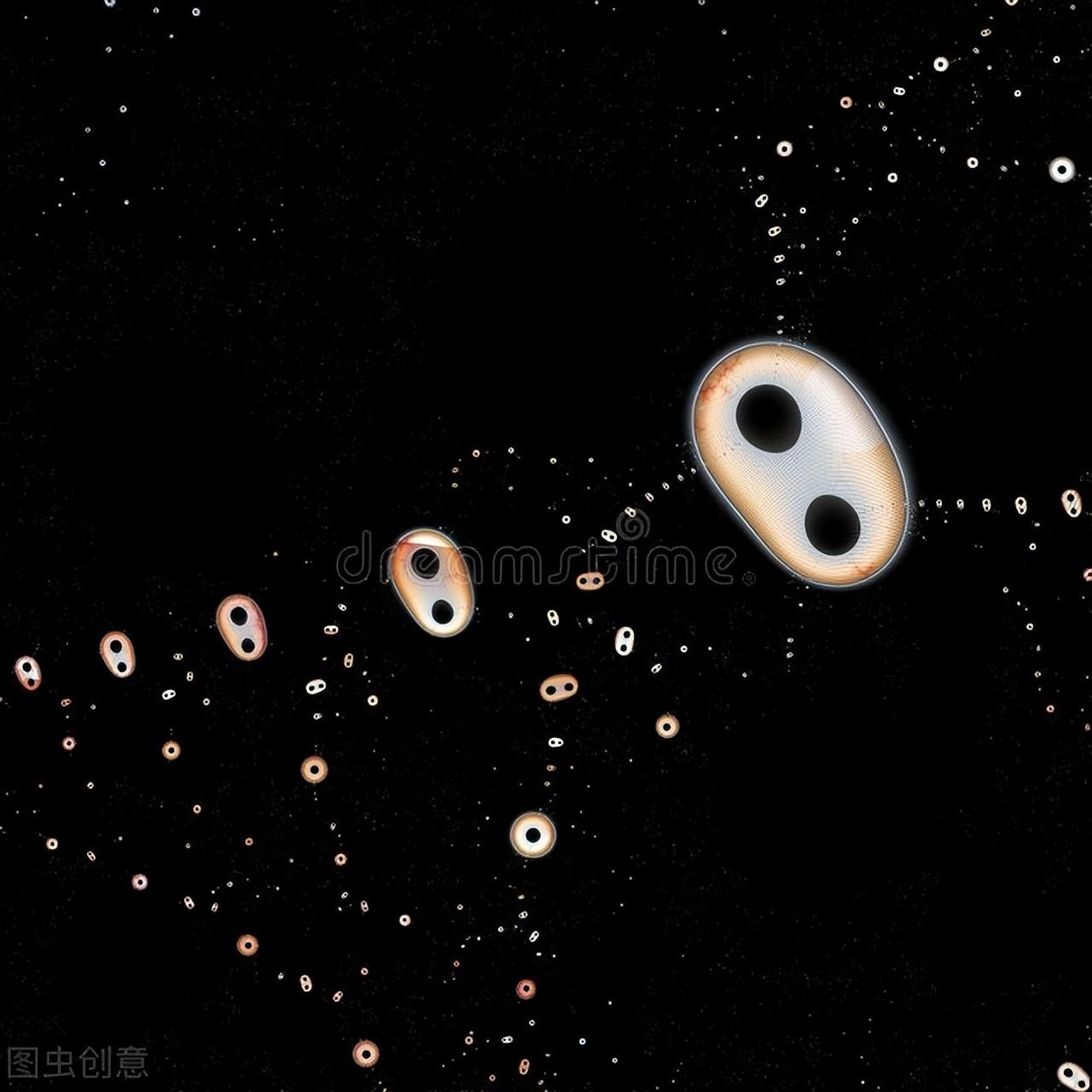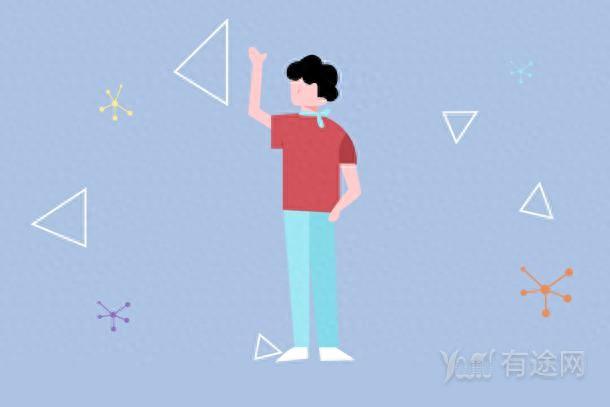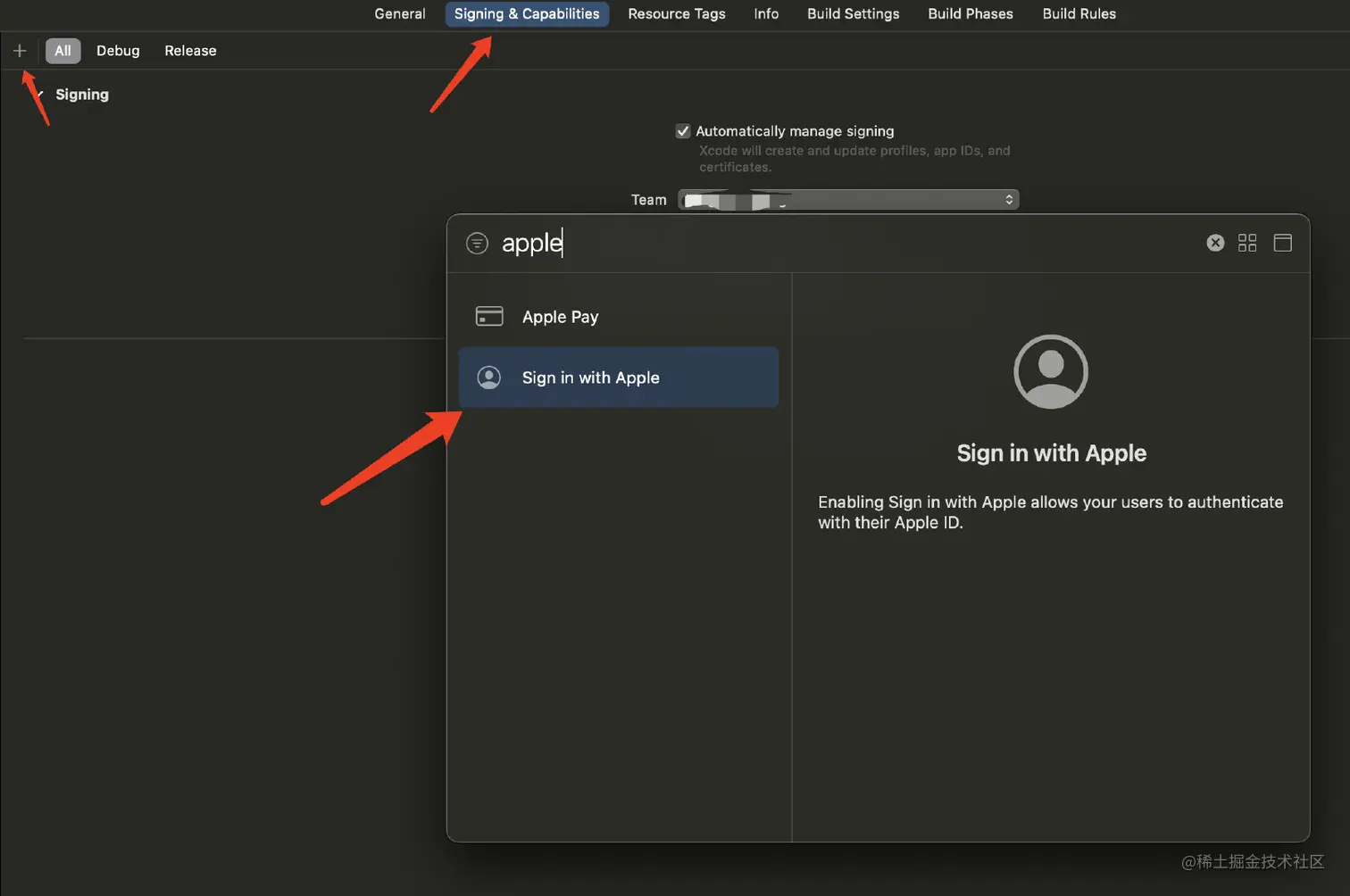Docker快速搭建java后端开发环境教程
关于Centos7安装docker,在我上一篇博客详情介绍Centos7安装docker
1.Docker常用命令
镜像: Docker镜像是由文件系统叠加而成(是一种文件的存储形式);是docker中的核心概念,可以认为镜像就是对某些运行环境或者软件打的包,用户可以从docker仓库中下载基础镜像到本地,比如开发人员可以从docker仓库拉取(下载)一个只包含centos7系统的基础镜像,然后在这个镜像中安装jdk、mysql、Tomcat和自己开发的应用,最后将这些环境打成一个新的镜像。开发人员将这个新的镜像提交给测试人员进行测试,测试人员只需要在测试环境下运行这个镜像就可以了,这样就可以保证开发人员的环境和测试人员的环境完全一致
![图片[1]-Docker快速搭建java后端开发环境教程(详细图文结合)-JieYingAI捷鹰AI](https://www.jieyingai.com/wp-content/uploads/2025/02/1740517391933_0.png)
2.镜像相关命令
#查看镜像可以使用如下命令:
docker images
![图片[2]-Docker快速搭建java后端开发环境教程(详细图文结合)-JieYingAI捷鹰AI](https://www.jieyingai.com/wp-content/uploads/2025/02/1740517391933_1.png)
#如果你需要从网络中查找需要的镜像,可以通过以下命令搜索:
docker search 镜像名称
![图片[3]-Docker快速搭建java后端开发环境教程(详细图文结合)-JieYingAI捷鹰AI](https://www.jieyingai.com/wp-content/uploads/2025/02/1740517391933_2.png)
3.容器相关命令 3.1.查看容器
查看正在运行的容器使用命令:docker ps
查看所有容器使用命令:docker ps -a
参数说明:
-i:表示运行容器
-t:表示容器启动后会进入其命令行。加入这两个参数后,容器创建就能登录进去。即分配一个伪终端。
–name :为创建的容器命名。
#可以按照镜像id删除镜像,命令如下: docker rmi 镜像id 12
-v:表示目录映射关系(前者是宿主机目录,后者是映射到宿主机上的目录),可以使用多个-v做多个目录或文件
映射。注意:最好做目录映射,在宿主机上做修改,然后共享到容器上。
-d:在run后面加上-d参数,则会创建一个守护式容器在后台运行(这样创建容器后不会自动登录容器,如果只加-i -t两个参数,创建后就会自动进去容器)。
-p:表示端口映射,前者是宿主机端口,后者是容器内的映射端口。可以使用多个-p做多个端口映射
3.2查看容器ip
可以通过以下命令查看容器运行的各种数据 docker inspect 容器名称(容器ID)
# 在linux宿主机下查看 mycentos3 的ip
docker inspect mycentos3
![图片[4]-Docker快速搭建java后端开发环境教程(详细图文结合)-JieYingAI捷鹰AI](https://www.jieyingai.com/wp-content/uploads/2025/02/1740517391933_4.png)
容器之间在一个局域网内,linux宿主机器可以与容器进行通信;但是外部的物理机笔记本是不能与容器直接通信的,如果需要则需要通过宿主机器端口的代理。
3.3启动与停止容器
停止正在运行的容器:
docker stop 容器名称或者ID docker stop mycentos2
#启动已运行过的容器:
docker start 容器名称或者ID docker start mycentos2
![图片[5]-Docker快速搭建java后端开发环境教程(详细图文结合)-JieYingAI捷鹰AI](https://www.jieyingai.com/wp-content/uploads/2025/02/1740517391933_5.png)
3.4删除容器
#删除容器
docker rm mycentos7
![图片[6]-Docker快速搭建java后端开发环境教程(详细图文结合)-JieYingAI捷鹰AI](https://www.jieyingai.com/wp-content/uploads/2025/02/1740517391933_6.png)
4. Docker应用部署 4.1安装java环境
一、获取java镜像
#如果没有指定对应的版本,默认会获取版本为latest的镜像
docker pull java
![图片[7]-Docker快速搭建java后端开发环境教程(详细图文结合)-JieYingAI捷鹰AI](https://www.jieyingai.com/wp-content/uploads/2025/02/1740517391933_7.png)
注意:latest是针对于镜像所在的仓库里面的软件最新版本。并非是软件本身的最新发布版本。
二、下载完毕后查看下Docker 里是否有这个镜像
输入命令后看到有java 的镜像 那就是成功了
docker images
![图片[8]-Docker快速搭建java后端开发环境教程(详细图文结合)-JieYingAI捷鹰AI](https://www.jieyingai.com/wp-content/uploads/2025/02/1740517391933_8.png)
三、执行启动java容器
其中,–name后面的“java”是为容器指定了一个别名,而最后的那个“java”指的是下载镜像时的名称。
docker run -d -it --name java java
命令以及参数的含义:
run:启动一个镜像容器
-d:指定容器运行于后台
-it:-i 和 -t 的缩写;
-i:以交互模式运行容器,通常与 -t 同时使用
-t:为容器重新分配一个伪输入终端,通常与 -i 同时使用
–name:指定容器名字,后续可以通过名字进行容器管理
四、查看下Docker 容器里镜像是否运行
查询docker里已经运行的镜像
docker ps
查看docker 里所有镜像 (包括没有启动的镜像)
docker ps -a
![图片[9]-Docker快速搭建java后端开发环境教程(详细图文结合)-JieYingAI捷鹰AI](https://www.jieyingai.com/wp-content/uploads/2025/02/1740517391933_10.png)
五、查看安装JDK的版本
注意: 如多想要查看安装JDK的版本的话, 需要进入镜像里面,单纯在容器外面输入 java -version 是看不到JDK的版本的,首先要获取到docker容器java镜像的ID
![图片[10]-Docker快速搭建java后端开发环境教程(详细图文结合)-JieYingAI捷鹰AI](https://www.jieyingai.com/wp-content/uploads/2025/02/1740517391933_11.png)
退出Docker容器
4.2安装redis
一、拉取镜像
# 拉取redis镜像
docker pull redis
![图片[11]-Docker快速搭建java后端开发环境教程(详细图文结合)-JieYingAI捷鹰AI](https://www.jieyingai.com/wp-content/uploads/2025/02/1740517391933_12.png)
二、创建容器与操作容器
# 创建redis容器
docker run -di --name=myredis -p 6379:6379 redis
#进入redis容器
docker exec -it myredis /bin/bash
#进入redis安装目录
cd /usr/local/bin
#连接redis
./redis-cli
![图片[12]-Docker快速搭建java后端开发环境教程(详细图文结合)-JieYingAI捷鹰AI](https://www.jieyingai.com/wp-content/uploads/2025/02/1740517391933_13.png)
4.3安装mysql
一、拉取镜像
# 拉取MySQL 5.7镜像
docker pull centos/mysql-57-centos7
![图片[13]-Docker快速搭建java后端开发环境教程(详细图文结合)-JieYingAI捷鹰AI](https://www.jieyingai.com/wp-content/uploads/2025/02/1740517391933_14.png)
二、创建容器
docker run -di --name=mysql5.7 -p 3306:3306 -e MYSQL_ROOT_PASSWORD=root mysql
-p 代表端口映射,格式为 宿主机映射端口:容器运行端口
-e 代表添加环境变量 MYSQL_ROOT_PASSWORD 是root用户的远程登陆密码(如果是在容器中使用root登录的话,那么其密码为空)
# 创建mysql5.7容器
docker run -di --name=mysql5.7 -p 3306:3306 -e MYSQL_ROOT_PASSWORD=root centos/mysql-57-centos7
![图片[14]-Docker快速搭建java后端开发环境教程(详细图文结合)-JieYingAI捷鹰AI](https://www.jieyingai.com/wp-content/uploads/2025/02/1740517391933_15.png)
三、操作容器MySQL
# 拉取MySQL 5.7镜像
docker exec -it mysql5.7 /bin/bash
# 登录容器里面的mysql
mysql -u root -p
![图片[15]-Docker快速搭建java后端开发环境教程(详细图文结合)-JieYingAI捷鹰AI](https://www.jieyingai.com/wp-content/uploads/2025/02/1740517391933_16.png)
5.查看已有镜像与运行容器
基础java后端环境安装完成了
![图片[16]-Docker快速搭建java后端开发环境教程(详细图文结合)-JieYingAI捷鹰AI](https://www.jieyingai.com/wp-content/uploads/2025/02/1740517391933_17.png)